电脑投屏-电脑如何使用HDMI线投屏到电视上?无需电视会员也能享受大屏效果
电脑使用HDMI线投屏到电视上的操作步骤如下:
- 准备HDMI线和设备:
- 确保有一根质量良好的HDMI线。
- 确保电脑和电视都具备HDMI接口。
- 连接HDMI线:
- 将HDMI线的一端插入电脑的HDMI输出端口。
- 将HDMI线的另一端插入电视的HDMI输入端口。
- 调整电视信号源:
- 打开电视,使用电视遥控器在输入或信号源菜单中选择正确的HDMI端口。这通常是与电脑连接的HDMI端口。
- 电脑设置:
- 在电脑上,按下Windows键(通常位于键盘左下角,带有Windows徽标的键)+ P,以打开投影设置。
- 在投影设置中,选择“复制”或“扩展”选项。这取决于你希望电脑屏幕和电视屏幕显示相同的内容(复制),还是希望电脑屏幕和电视屏幕显示不同的内容(扩展)。
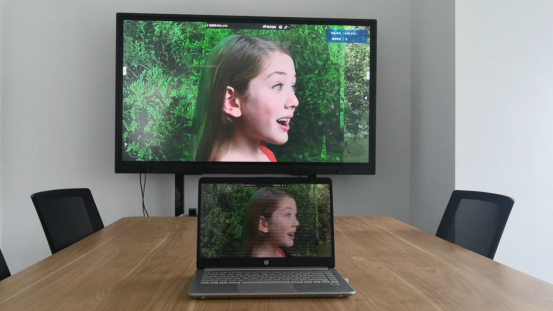
- 调整分辨率和刷新率:
- 在电脑的显示设置中,确保选择的分辨率和刷新率与电视兼容。有时,自动设置的分辨率可能不是最佳选项,需要手动调整。
- 测试投屏:
- 完成上述步骤后,电脑屏幕上的内容应该已经投屏到电视上了。播放一个视频或展示一些图片来测试投屏效果。
- 注意事项:
- 确保HDMI线连接牢固,没有松动或断裂。
- 如果遇到投屏问题,检查电脑和电视的HDMI接口是否干净,没有灰尘或污垢。
- 确保电脑和电视都已开机,并且处于正常工作状态。
请注意,不同的电脑和电视品牌及型号可能具有不同的设置选项和菜单,因此具体操作步骤可能略有差异。如果在操作过程中遇到问题,建议参考电脑和电视的说明书或联系相关技术支持获取帮助。

